
A macOS legújabb verziója macOS 10.15 Catalina , amelyet az Apple 2019. október 7-én adott ki. Az Apple nagyjából évente egyszer jelentet meg egy új fő verziót. Ezek a frissítések ingyenesek, és elérhetők a Mac App Store-ban.
A legújabb verzió a macOS Catalina
Az Apple legújabb Mac operációs rendszere a macOS 10.15, más néven macOS Catalina. Ez a Mac operációs rendszer tizenötödik nagyobb kiadása.
macOS 10.14 Mojave támogatja a legtöbb Mac 2012-től kezdődően . Ha a tied futna macOS 10.14 Mojave , szinte biztosan a Catalinát fogja futtatni.
Catalina eltávolítja az iTunes alkalmazást , külön Zene-, TV- és Podcast-alkalmazásokra osztva. Teljesen megszünteti bármelyik támogatását régi 32 bites alkalmazások lehet, hogy még mindig használja. Val vel Oldalkocsi , használhatja iPadjét másodlagos kijelzőként a Mac számára. Akár az Apple ceruzáját is használhatja az iPad képernyőjén, hogy rajzoljon alkalmazásokat a Mac gépén.
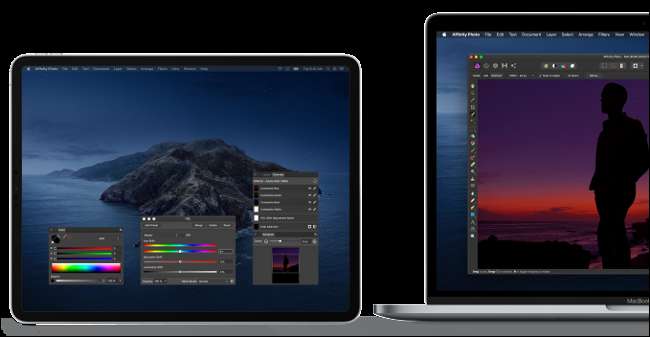
ÖSSZEFÜGGŐ: A macOS 10.15 Catalina újdonságai, elérhető most
Hogyan ellenőrizhető, hogy van-e a legújabb verzió
Nak nek nézze meg, hogy a macOS melyik verzióját telepítette , kattintson az Apple menü ikonjára a képernyő bal felső sarkában, majd válassza az „About This Mac” parancsot.
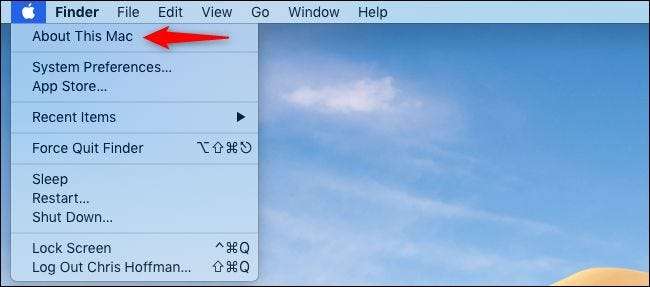
A Mac operációs rendszerének neve és verziószáma a About About Mac ablak „Áttekintés” lapján jelenik meg. Ha látja a „macOS Catalina” és a „10.15” verziót, akkor a Catalina van. Amíg 10.15-vel kezdődik, telepítve van a Catalina.
Az alábbi képernyőképen telepítve van a macOS Mojave 10.14-es verziója. Például, ha azt mondja, hogy telepítette a macOS Mojave „10.14.1” verzióját, ez azt jelenti, hogy a Mojave telepítve van a „.1” frissítéssel. Ezek a kisebb frissítések biztonsági javításokat és egyéb javításokat tartalmaznak. Frissítésekként jelennek meg a Szoftverfrissítés panelen .
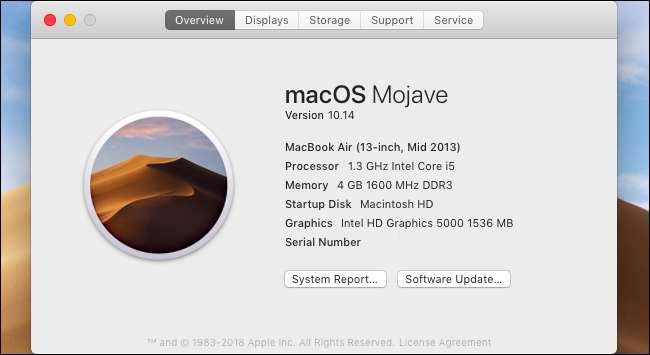
ÖSSZEFÜGGŐ: Hogyan ellenőrizhető, hogy a macOS melyik verzióját használja
Frissítés a legújabb verzióra
Ha még nincs telepítve a macOS Catalina, akkor könnyedén frissíthet rá a Mac App Store-ból. Megnyithatja az App Store-ot és megkeresheti a Mojave-t, vagy a következő linkre kattinthat nyissa meg a Catalina oldalt a Mac App Store-ban .
Kattintson a „Letöltés” vagy „Letöltés” gombra a macOS Catalina oldalon a Catalina letöltéséhez és telepítéséhez a Mac gépre. A letöltés mérete meghaladja a 6 GB-ot, így eltarthat egy ideig. A telepítő automatikusan megnyílik a letöltés befejezése után. Kattintson rá, hogy telepítse a Catalina programot a Mac számítógépére.
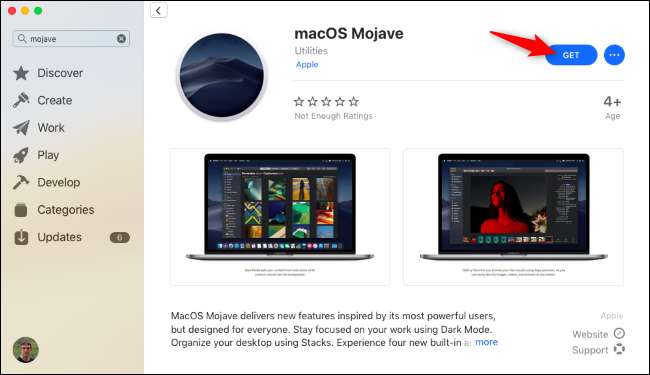
jegyzet : Nagyon ajánljuk biztonsági másolatot készíteni a Mac-ről a Time Machine segítségével (vagy akármilyen biztonsági másolatot készít) az operációs rendszer frissítése előtt. A frissítésnek mindent a helyén kell hagynia, de mindig jobb, ha minden esetre biztonságosan lejátszod.
Csak Apple támogatja a macOS legújabb három verzióját biztonsági frissítésekkel , ezért rendszeresen frissítenie kell a legújabb biztonsági javítások biztosítása érdekében.
ÖSSZEFÜGGŐ: A macOS mely verzióit támogatják a biztonsági frissítések?







